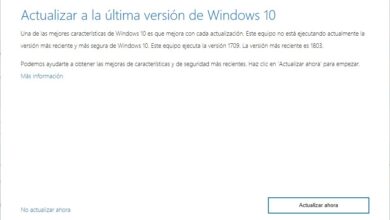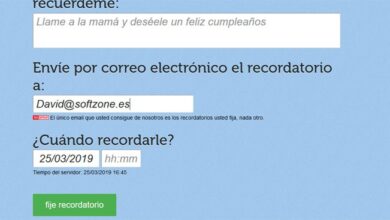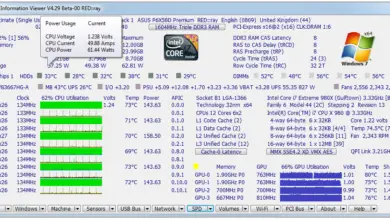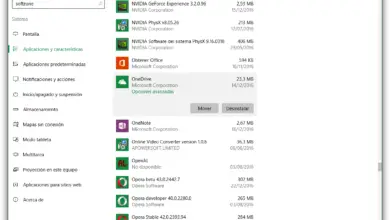Dictionnaires personnalisés Microsoft Word De quoi s’agit-il, à quoi servent-ils et comment les configurer?

L’un des grands avantages de Microsoft Word est qu’il permet à l’utilisateur de personnaliser un dictionnaire afin que l’outil de correction automatique soit efficace et ne détecte pas les fausses erreurs.
De cette façon, vous aurez une composition sans aucun type de faute d’orthographe , car vous incorporerez la quantité de mots dont vous avez besoin, sans limites. De plus, vous pouvez créer votre propre dictionnaire.
Cet élément vous aidera beaucoup lorsque vous travaillerez et augmentera votre efficacité d’écriture. Si vous souhaitez savoir comment tirer le meilleur parti de cet outil Microsoft Word , nous vous invitons à continuer à lire les jeux suivants.
Qu’est-ce qu’un dictionnaire personnalisé et à quoi sert-il dans Microsoft Word?
Un dictionnaire personnalisé est une fonction offerte par Microsoft Word afin que l’utilisateur puisse incorporer des mots dans le texte et que le programme ne les détecte pas comme des fautes d’orthographe . Vous pouvez avoir un ou plusieurs types de dictionnaires en fonction de la langue et de l’idiome de chaque langue. De plus, vous pouvez ajouter mot par mot ou une liste formant un nouveau dictionnaire.
Quels sont les avantages de l’utilisation de dictionnaires personnalisés dans Word?
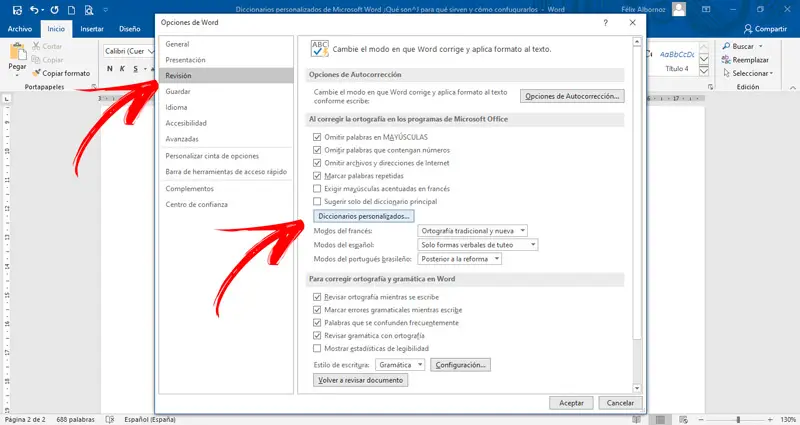
L’un des avantages les plus importants que vous aurez lorsque vous utiliserez ce type de fonctions est que, en ne détectant pas comme une faute d’orthographe, le texte ne sera pas laissé avec des mots soulignés en rouge. Cela vous permettra de trouver les vrais défauts de manière plus simple, puisque vous aurez un nettoyage visuel beaucoup plus grand.
Lorsque vous ajoutez de nouveaux mots et que vous les orthographiez mal, vous êtes sûr que Word vous aidera à trouver ces erreurs . Cela ne se produira pas si vous ne l’ajoutez pas au dictionnaire. Autrement dit, peu importe combien vous épelez correctement ou mal un certain mot, le programme le prendra comme une erreur et vous ne réaliserez pas que vous l’avez mal orthographié.
«MISE À JOUR ✅ Voulez-vous en savoir plus sur les dictionnaires personnalisés dans les documents Microsoft Word? ⭐ ENTREZ ICI ⭐ et apprenez tout de SCRATCH!»
Un autre avantage de l’utilisation de ce type d’outil est qu’il vous permettra de travailler avec des mots onomatopées ou des mots d’autres langues, même si vous ne les utilisez pas fréquemment. Cela signifie que si vous activez l’option de correction automatique, Word vous aidera à épeler certains mots que vous ne connaissez pas.
L’utilisation du dictionnaire vous permettra d’avoir une écriture parfaite , donc votre qualité d’écrivain s’améliorera considérablement. C’est idéal pour les rapports et tout autre travail qui doit être examiné par d’autres personnes.
Étapes pour ajouter ou supprimer des mots de vos dictionnaires Microsoft Word personnalisés
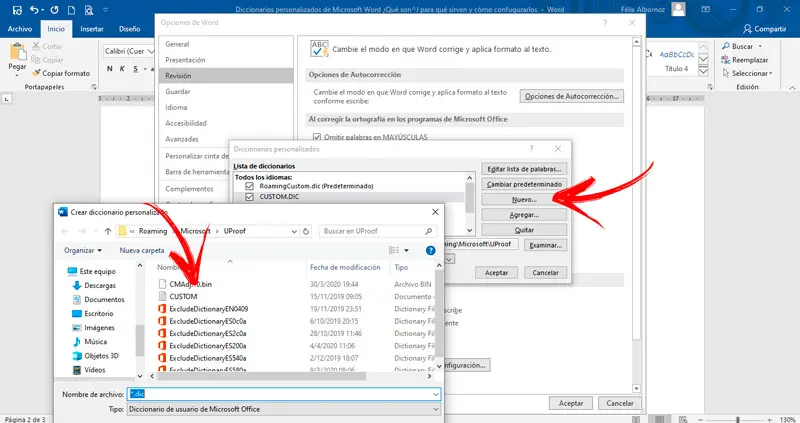
Pour activer un mot, vous devez suivre les étapes suivantes:
- Une fois que le système a détecté que vous avez mal orthographié un mot, mais qu’il est en fait correct, vous devrez placer le curseur dessus.
- Ensuite, vous devrez faire un clic droit et choisir l’option «Ajouter au dictionnaire».
Une autre façon de procéder consiste à suivre ce guide:
- Allez dans l’onglet «Fichier».
- Cliquez sur «Options».
- Choisissez l’outil «Review».
- Recherchez le bouton «Dictionnaires personnalisés» et cliquez dessus.
- Vous trouverez une liste de tous les dictionnaires personnalisés que vous avez actifs. Vous devez choisir celui dont vous avez besoin, si vous ne savez pas lequel, cliquez sur un (tant que vous l’avez activé).
- Cliquez sur «Modifier les listes de mots …» .
- Sélectionnez l’option «Ajouter».
- Ajoutez le mot que vous voulez et à la fin cliquez sur «OK».
Si vous souhaitez supprimer un mot, vous devrez choisir l’option «Supprimer le mot» .
Si vous souhaitez créer un nouveau dictionnaire, vous devez suivre cette étape par étape:
- Ouvrez un fichier de bloc – notes . Si vous ne savez pas comment faire, tapez le «pad» de la barre de démarrage de Windows et l’application apparaîtra en premier.
- Écrivez tous les mots que vous voulez avoir dans le nouveau dictionnaire. Vous devez garder à l’esprit que vous devrez les saisir correctement, car Word prendra comme valides celles que vous saisissez à ce moment.
- Une fois que vous avez tout attribué, vous devez aller dans l’onglet «Fichier» et sélectionner l’option «Enregistrer sous …» .
- Écrivez le nom que vous voulez dans le dictionnaire. Lorsque vous aurez terminé, vous devrez ajouter l’extension «.dic» . Par exemple, «internetpasoapaso.dic» .
- Dans le champ du format de fichier, vous devrez choisir «Tous les fichiers (*. *)» .
- Vous devrez choisir l’option «Unicode» dans le type d’encodage .
- Cliquez sur «Enregistrer» .
- A ce moment, vous devrez ouvrir Microsoft Word et aller dans le ruban et choisir l’onglet «Fichier» .
- Cliquez sur «Revoir».
- Sélectionnez l’option «Dictionnaires personnalisés» et cliquez dessus.
- Cliquez sur le premier dictionnaire qui apparaît. Cela activera les options dont vous disposez à droite de la fenêtre. Sélectionnez «Ajouter».
- L’explorateur de fichiers s’ouvre. Trouvez le bloc-notes que vous avez créé et cliquez dessus.
- Cliquez sur «Changer par défaut» .
- Appuyez sur «Accepter» .
Si vous avez des questions, laissez-les dans les commentaires, nous vous répondrons dans les plus brefs délais, et cela sera également d’une grande aide pour plus de membres de la communauté. Je vous remercie!